1.电脑boss如何设置成USB启动?
2.怎么在电脑的BIOS里面设置启动顺序为USB盘优先?
3.电脑主板Bios怎么设置成USB启动项
4.怎么设置BIOS让系统从USB设备启动
5.电脑开机时怎么调从U盘启动啊?
6.怎么把u盘设置成第一启动项
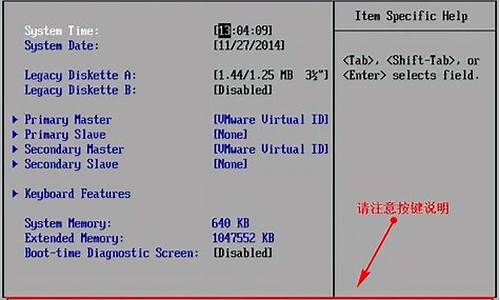
下面是BIOS中设置u盘启动项的步骤:
1.将U盘插到电脑上,开机或重启第一画面出现,马上按键盘上delete 盘,会进入到BIOS的界面,如下图;?
2.通过键盘上的方向键选择"boot"选项,按回车键进入到启动项中的相关设置中,如下图;
3.通过键盘上的方向键调节到“boot option #1" 这一项就是第一启动的意思,进入,如下图;
4.按回车键就可以看到插入的设备名称,通过方向选择U盘的名称按回车键,这里是金士顿的U 盘,如下图;
5.最后按F10 键选择”yes"保存,重启就可以了,如下图.
电脑boss如何设置成USB启动?
一般情况下电脑的第一启动项是光驱,但是有时候需要改变启动项。首先在开机按del或f2或f12或esc进入bios设置,具体看启动时候的提示,如下图所示。
2.成功进入了BIOS里面后,终于可以寻找并设置,达到可以让USB启动运行的目的。
3.BIOS进入设置USB启动的方式,下图为进入BIOS后的界面,Advanced BIOS Features(BIOS进阶功能设定),通过键盘的“上下左右键”调节位置选中进入,Hard Disk Boot Priority(硬盘引导顺序):这个是最关键的了,一般之前插入了USB设备后,这里进去就会显示USB的磁盘信息,然后通过键盘上的“+”(可以调节到最上面,也就是优先启动)。
4.进入下图,设置成第二项就可以了
5.调节好后,按下F10,弹出保存的确认界面,回车即可。然后还需要注意的是,?
First Boot Device (第一顺序开机启动设置):鉴于电脑不同,这里可能没有USB-ZIP/USB-HDD等方式选择,所以这里默认硬盘即可。当然了,如果有选择,就这里调节为“USB-ZIP”字眼方式启动。
怎么在电脑的BIOS里面设置启动顺序为USB盘优先?
1、开启电脑,在电脑出现开机画面的时候连续按下“Esc”键进入BIOS设置;(部分电脑可能会是Delete、F2或F6)
2、进入BIOS FEATURES SETUP中,将Boot(启动顺序)设定为USB-HDD(或USB-FDD、USB-ZPI,USB-CD-ROM 请与你制作的U盘工作模式对应),BIOS能识别接受的有:驱动程序(ZIP)/ 软盘(FDD) / 光盘(CD-ROM)/ 还有硬盘(HDD);设定的方法是在该项上按PageUP或PageDown键来转换选项。
3、设定完毕后按“ESC”键,退回BIOS主界面,选择Se and Exit;(也可以按下F10保存退出)
4、将用u启动v5.0制作好的u盘启动盘插入到电脑的usb接口处(若是台式电脑,建议将u盘插入到电脑主机后背的usb接口处,这样传输的性能会比较好),重启电脑,电脑就会自动进入到u启动的主界面了。
电脑主板Bios怎么设置成USB启动项
重启,按Del(或F2)进BIOS,找到Advanced Bios Features(高级BIOS参数设置)按回车进Advanced Bios Features(高级BIOS参数设置)界面。
First Boot Device 开机启动顺序1 。
Second Boot Device 开机启动顺序2。
Third Boot Device开机启动顺序3。
在 First Boot Device 开机启动顺序1 中,根据需要选择usb-hdd、usb-zip、usb-cdrom等USB设备的启动选项。
PS;
我想告诉你,其实不要设置!可以在启动时按F12。然后出现一个列表,安向下键选折USB—HDD也可能是USB-ZIP。直接按Enter,然后就可以从U盘启动的。这样的好处是不改变BIOS设置,不会带来可怕的后果
怎么设置BIOS让系统从USB设备启动
电脑主板BIOS设置USB启动项的方法:
开机按DELETE键,(有些是F1/F2/F12,不同品牌进入主板BIOS的方法不一样),如下图:
在BIOS界面从键盘方向键左右移动找到启动项“boot”菜单:
在“boot”中找到“boot option #1“:
在“boot”中找到“boot option #1“按回车键,即可找的到USB,用键盘方向键将USB移动到第一个位置:
选择完后按F10保存退出。重启电脑就可以按照选择用USB启动了。
电脑开机时怎么调从U盘启动啊?
部分网友制作好USB启动盘后,不知道如何从电脑上启动。 要确保做好的USB启动盘从电脑上启动,除了制作步骤完全正确外,还有两个条件,一是主板BIOS要开启对USB启动设备的支持,二是要确保USB启动盘为第一启动设备。 一、打开BIOS对USB启动设备的支持。 目前在用的电脑主板绝大多数都支持从USB设备启动的,而且大多都默认开启了对USB启动设备的支持。对没有开启的,可以进BISO设置,打开“Integrated Perlpherals ”大项,在其各子项中找到“USB Storage Function”或“USB Storage Legacy Support”,将其设为“Enabled”即可。如图: 二、设置USB启动盘为第一启动设备的方法。 先插入U盘、移动硬盘或SD卡等(一定事先插入U盘,否则主板不会出现USB-HDD0设备选项),然后开机。 开机后按屏幕提示,有两种情况,一是主板在启动时屏幕有显示,提示按某个键(如F12、ESC)进入启动设备选择页面;另一种是没有提示。 1、 对于第一种,在屏幕出现提示时,马上按指定的键,进入启动设备选择界面时,按“↑ 、↓”键将光标移到“Hard Disk”项,按“回车”展开选项,在新页面中将光标移到“USB-HDD0 xxxxxxxx”项,按“回车”,主板就会从USB启动盘启动。如图: 2、对没提示的,要进入BIOS设置,手工将USB-HDD射为第一启动设备。方法是,进BIOS设置,打开“Advanced Chipset Featuers”大项,再打开“Hard Disk Boot Priority”子项,将光标移到“USB-HDD0 xxxxxxxx”项,然后按“ + ”键将“USB-HDD0 xxxxxxxx”项升到最上面,最后按F10键保存设置即可。如图:1
怎么把u盘设置成第一启动项
电脑开机时调从U盘启动的具体操作方法如下:
1.由于电脑主板的不同,进入BIOS的方法也不一定相同,不过一般都是在刚按下开机键,出现主板界面的时候按F2或者F12或者enter或者DEL键,请自己搜索自己电脑主板型号如何进入BIOS。
2.首先将你制作的U盘插入电脑usb借口,重启电脑,在开机时迅速按下F2或者F12等进入BIOS界面。
3.进入BIOS中,一般有system,boot,main,advanced,security等几个选项,按下键盘上的方向键更改工具栏选项,选择到boot。
4.在boot选项中,找到USB Device按下回车,然后按上下方向键选择到你的U盘,再按回车确定,即修改为U盘启动。
5.保存设置并退出。一般按F10就是保存设置并退出。
6.电脑重启,并且进入你U盘中所制作的系统。
:
U盘,全称USB闪存盘,英文名“USB flash disk”。它是一种使用USB接口的无需物理驱动器的微型高容量移动存储产品,通过USB接口与电脑连接,实现即插即用。
U盘的称呼最早来源于朗科科技生产的一种新型存储设备,名曰“优盘”,使用USB接口进行连接。U盘连接到电脑的USB接口后,U盘的资料可与电脑交换。而之后生产的类似技术的设备由于朗科已进行专利注册,而不能再称之为“优盘”,而改称谐音的“U盘”。
后来,U盘这个称呼因其简单易记而因而广为人知,是移动存储设备之一。现在市面上出现了许多支持多种端口的U盘,即三通U盘(USB电脑端口、iOS苹果接口、安卓接口)。
1.怎么设置U盘为第一启动
告诉你一种简单、具有普遍性的好方法来制作Windows98下的“无驱型”U盘的方法。
1、将U盘格式化为启动盘(USB-ZIP型)。U盘驱动光盘上有安装程序,安装完后在“程序”组下能找到U盘程序项,利用其中的格式化工具软件来制作即可。
2、将U盘驱动光盘上“Drive”文件夹复制到U盘中。
3、开机时按下“Del”键进入BIOS,选中“Advanced BIOS Features”回车,在“First Boot Device”处用翻页键选中“USB-ZIP”,在“Second Boot Device”处用翻页键选中“HDD-0”后按“F10”键保存、按回车键确认退出即可。若你的电脑BIOS里没有“USB-ZIP”项,则就不能用U盘启动电脑了。
4、将U盘插入USB口后启动电脑,在C盘建立一DRIVE目录,再将U盘(此时为A盘)DRIVE中的文件拷到C盘的DRIVE下即可。命令为:
MD C:\DRIVE
COPY DRIVE\ . C:\DRIVE
当然,也可事先在U盘上建立一批处理文件,将上面的两条命令写入,在DOS下只需执行此批处理文件即可(具体建立过程略)。
5、拔下U盘,重启电脑,在桌面上打开“管理器”,打开C盘上的“DRIVE”文件夹,双击“Setup”安装U盘驱动。按屏幕提示装完后插入U盘即可。
此方法简单,因为它事先将U盘的驱动装入了U盘里,所以抛弃了安装光盘,此方法适合所有U盘,能够普遍推广
U盘制作启动盘方法:
第一步首先你的主板支持U盘,一般815以上主板都支持的(不支持的通过刷BIOS一般也会支持的,但是刷坏了可别来找我:))。在USB口上插好U盘,启用主板对USB的支持。如果不懂的话就设置BIOS为默认值,第一引导设为USB-HDD,保存并重启。
第二步、导入引导信息(有两种方法):
1、用专门格式化工具进行格式化(一般U盘自带的软件中有),选择引导盘选项即可;
2、闪盘插好后,用光盘启动盘或软盘启动盘引导,进入DOS,进入每个盘除了C盘以外的看一下U盘被分配为什么盘符并记住,因为下面是有用的.一般最小的就是它了(因为这时的U盘不是分在最后一个盘,而是除了C盘以外的随机分配的一个盘符)。进入光驱的盘符(一定要进入才行的),如果在DOS下可以访问到闪盘,在光驱的盘符下,用format x: /s 或FORMAT X:/Q/S或SYS X: (x代表U盘盘符)格式化即可。一般用format x: /s最好,最稳定,U盘将被格式化为FAT格式并装上DOS系统,以后你可以用来引导系统进入DOS做操作了.
第三步、修改引导信息
现在可以引导了,找来一张98启动盘,把里面的所有文件包括隐含文件都拷贝到闪盘当中,覆盖重名的文件。
找到Autoexec.bat文件,用记事本打开,找到Path 开头的那一行,是在Path 前面加上Rem命令,注意Rem后有一个空格。
找到Setramd.bat 文件,用记事本打开,找到“a:\findramd”的那一行,去掉 “a:\”把它改成“findramd”。保存!
第四步、可以加入其他工具
你还可以加入一些系统维护的工具,如ghost、pqmagic8 dos版、 *** artdrv.exe、FORMAT,XCOPY等工具。
第五步、使用U盘
2.怎么在电脑设置U盘为第一启动项
您好,解决方法如下:
先插上带有启动功能的u盘开机时(第一个画面)按屏幕下方的提示进入BIOS设置
然后找到advan打头的选项,里面会有First、seco、thir打头的选项,分别是第一第二第三启动设备
在first打头的那个里面找到USB-XXX(XXX为HDD或ZIP,根据你启动U盘的类型选择,不知道的话可以都试下,一般为ZIP)
然后第二启动项设为原来的第一启动设备的那个,第三设为原来第二的,然后按屏幕提示保存退出就可以了。根据右方或下方的提示将USB那一项调到最上面,保存退出就行了
电脑如何使用U盘:
1. 插上U盘
2. 然后打开“我的电脑”
3. 你在里面就可以看到出现一个新的盘,这个就是你的U盘
4. 把U盘 *** 之前必须先按这个“安全删除硬件”,然后才能安全删除U盘,否则可能造成U盘数据损失或U盘损坏。
3.怎样把U盘设置为第一启动项
设置思路:接入USB启动盘——启动计算机——进入BIOS——选择启动设置(“Boot”或“Startup”)选项——调整启动顺序:将USB CDROM调整为第一启动项——保存设置,重新启动进入USB CDROM启动。
不同的电脑BIOS里面的选项有可能不同,进到BIOS里找找有First 字样的,可能就是了。
台式机把USB分得很细,有USB-HDD,USB-FDD,USB-CDROM。,但这些都没用,要选Hard Disk,然后就进入一个页面,再选USB,就可以了
U盘启动是要BIOS支持,而不是靠主控的好坏!建议一般情况下选USB-HDD,对于Award BIOS选USB-FDD,特殊情况选USB-ZIP。
SONY(启动或重新启动时按F2) Acer(启动或重新启动时按F2)
Toshiba(冷开机时按ESC然后按F1)HP(启动或重新启动时按F2)
Fujitsu(启动或重新启动时按F2) Dell(启动或重新启动时按F2)
IBM(冷开机按F1,部分新型号可以在重新启动时启动按F1)
paq(开机到右上角出现闪动光标时按F10,或者开机时按F10)绝大多数国产和台湾品牌(启动和重新启动时按F2)
提示:如果按得太晚,计算机将会启动系统,这时可以重新启动计算机。在开机后按住上面找到的按键直接进入Bios。
进入BIOS后,可操作的按键:
左右(←、→)方向键——移动光标选择Bios设置界面上的选项
上下(↑、↓)方向键—选择具体选项 ESC键—返回上一级菜单
Enter键—进入下一级菜单、确认选择
PE UP、PE DOWN —移动具体设备选项
F5、F6 —移动设备选项 F10键—保留并退出Bios设置
二、选择“启动设置项”
进入BIOS界面,按方向键(↑、↓、←、→)移动光标,选择菜单栏上的启动设置项:大多电脑为“Boot”项;部分电脑为:“Startup”项,按“Enter”进入启动设置选项。
1.“Boot”
2. “Startup”
三、启动顺序设置(此部分为重点部分)
进入启动设置界面后,将Bios的第一启动顺序调整为我们使用的USB设备启动。主要有以下四大类:
第一类:启动项直接设置类
在Boot菜单里显示一列启动选项,USB 启动项直观可见,将USB启动项,调整为第一项,保存退出。
USB CDROM直观可见:(以宏基电脑设置为例说明)
在Boot菜单里显示一列启动选项,USB CDROM项直观可见。
(1). 按方向键(↑、↓)移动光标,将光标定在USB CDROM项;
(2). 按键移动USB CDROM选项,将CD-ROM移至第一位置。
(3). 按F10,保存退出。
电脑USB CDROM启动设置完成。
2.显示两个USB设备(以东芝电脑设置为例说明)
在Boot菜单里显示的一列启动选项中,我们可以看到两个相同的USB启动设备。
(1).我们按方向键(↑、↓)移动光标,将光标定格在第一个USB 启动项上;
(2).按键移动USB 启动项,将USB启动项移动至第一位置。
(3). 按F10,保存退出。
电脑USB CDROM启动设置完成。
4.怎么设置U盘为第一启动项
目前有少数主板不支持U盘启动,不过这种主板很少,我过的电脑也不少,碰到的也就一两台。
下面步骤算是较通用的吧。1、按DEL键进入bios主界面 选择 Advanced BIOS Features2、设置first boot device为USB-HDD(有的电脑估计没有这项,而是只有Removable Device这项,那就选第一启动项设置,选择启动设备为USB-HDD 3有的BIOS不是这样的,这就要自己灵活一点选择好,还有就是进去后,把几个启动方式都列出来了。
1.什么CD-ROM(记得不是很清楚) 2.USB-HDD 3.USH-ZIP 4.DISK。.. 先使用上下键将光标调到2.USB-HDD,再按PageUp键将2.USB-HDD调到第一。
最后按(F10)保存退出重启 大。
5.怎么在电脑设置U盘为第一启动项
U盘如果支持,到网上下一个专做U盘启动盘的程序,用它可以很方便的做出一个启动盘,再进主板BIOS启动项,其中关于U盘启动项有好几项,需要你一个一个去试,主要是和U盘配套使用同一种模式才行,如hdd或fdd模式,注意有些主板与U盘间的兼容性很容易造成启动不成功,一定要多试几次.告诉你一种简单、具有普遍性的好方法来制作Windows98下的“无驱型”U盘的方法。
1、将U盘格式化为启动盘(USB-ZIP型)。U盘驱动光盘上有安装程序,安装完后在“程序”组下能找到U盘程序项,利用其中的格式化工具软件来制作即可。
2、将U盘驱动光盘上“Drive”文件夹复制到U盘中。 3、开机时按下“Del”键进入BIOS,选中“Advanced BIOS Features”回车,在“First Boot Device”处用翻页键选中“USB-ZIP”,在“Second Boot Device”处用翻页键选中“HDD-0”后按“F10”键保存、按回车键确认退出即可。
若你的电脑BIOS里没有“USB-ZIP”项,则就不能用U盘启动电脑了。 4、将U盘插入USB口后启动电脑,在C盘建立一DRIVE目录,再将U盘(此时为A盘)DRIVE中的文件拷到C盘的DRIVE下即可。
命令为: MD C:\DRIVE COPY DRIVE\ . C:\DRIVE 当然,也可事先在U盘上建立一批处理文件,将上面的两条命令写入,在DOS下只需执行此批处理文件即可(具体建立过程略)。 5、拔下U盘,重启电脑,在桌面上打开“管理器”,打开C盘上的“DRIVE”文件夹,双击“Setup”安装U盘驱动。
按屏幕提示装完后插入U盘即可。 此方法简单,因为它事先将U盘的驱动装入了U盘里,所以抛弃了安装光盘,此方法适合所有U盘,能够普遍推广 U盘制作启动盘方法: 第一步首先你的主板支持U盘,一般815以上主板都支持的(不支持的通过刷BIOS一般也会支持的,但是刷坏了可别来找我:))。
在USB口上插好U盘,启用主板对USB的支持。如果不懂的话就设置BIOS为默认值,第一引导设为USB-HDD,保存并重启。
第二步、导入引导信息(有两种方法): 1、用专门格式化工具进行格式化(一般U盘自带的软件中有),选择引导盘选项即可; 2、闪盘插好后,用光盘启动盘或软盘启动盘引导,进入DOS,进入每个盘除了C盘以外的看一下U盘被分配为什么盘符并记住,因为下面是有用的.一般最小的就是它了(因为这时的U盘不是分在最后一个盘,而是除了C盘以外的随机分配的一个盘符)。进入光驱的盘符(一定要进入才行的),如果在DOS下可以访问到闪盘,在光驱的盘符下,用format x: /s 或FORMAT X:/Q/S或SYS X: (x代表U盘盘符)格式化即可。
一般用format x: /s最好,最稳定,U盘将被格式化为FAT格式并装上DOS系统,以后你可以用来引导系统进入DOS做操作了. 第三步、修改引导信息 现在可以引导了,找来一张98启动盘,把里面的所有文件包括隐含文件都拷贝到闪盘当中,覆盖重名的文件。 找到Autoexec.bat文件,用记事本打开,找到Path 开头的那一行,是在Path 前面加上Rem命令,注意Rem后有一个空格。
找到Setramd.bat 文件,用记事本打开,找到“a:\findramd”的那一行,去掉 “a:\”把它改成“findramd”。保存! 第四步、可以加入其他工具 你还可以加入一些系统维护的工具,如ghost、pqmagic8 dos版、 *** artdrv.exe、FORMAT,XCOPY等工具。
第五步、使用U盘 在BIOS设置第一引导设置为USB-HDD就行了。当然先启用主板对USB的支持.如果不懂的话就设置BIOS为默认值再设置BIOS的第一引导设置为USB-HDD。
6.如何将u *** 设置设为第一启动项
将u *** 设置设为第一启动项:
一、进入bios设置:1、插上制作好的u启动U盘启动盘并启动电脑,在进入开机画面的时候按“F2”(开机画面有提示)进入BIOS界面;
2、进入BIOS界面之后切换到“BOOT”,准备设置u盘启动;
3、这里在键盘按下F5/F6键进行上下切换,把“USB HDD”切换到第一选项,设置完成之后在键盘按下F10保存并重新启动;
4、保存重后即设置U盘为第一启动项成功。
二、制作u启动U盘启动盘后,开机画面按快捷键可以一键启动,在跳出的窗口中选择U盘名称就可以进入u启动启动U盘的界面。
7.如何把USB设置为第一启动项
要利用U盘启动必须具备两个条件。首先主板要支持从USB设备启动,所以需要到BIOS中设置从USB设备启动。进入BIOS的“Advanced BIOS Features(高级BIOS特性)”下的“First boot device(第一启动设备)”选项,然后根据需要选择u *** -hdd、u *** -zip、u *** -cdrom等USB设备的启动选项。
这里注意:
1.U盘启动应选择u *** -zip。
2.USB移 动硬盘启动应选择u *** -hdd。
3.u *** -cdrom启动应选择u *** -cdrom。其次USB设备必须支持启动功能
8.如何设置BIOS使U盘为第一启动项
首先,U盘启动的第一种方法是利用快捷键直接热键启动USB的方法,具体参考:热键启动USB的方法; 其次,介绍的是直接进入BIOS设置U盘为第一启动项的方法: 一、Phoenix–AwardBIOS(2010年之后的电脑) 1、开机时按Del键进入该BIOS设置界面,根据界面提示选择高级BIOS设置(Advanced BIOS Features) 2、如下图:进入到高级BIOS设置(Advanced BIOS Features)界面,方向键控制上下,首先选择硬盘启动优先级:Hard Disk Boot Priority,进入到启动顺序选择界面; 3、进入到硬盘启动优先级(Hard Disk Boot Priority)选择界面:使用小键盘上的加减号“+、-”来选择与移动设备,将U盘选择在最上面即可。
然后,按ESC键退出,回到高级BIOS设置(Advanced BIOS Features)界面。 4、如下图,再选择第一启动设备(First Boot Device):该版本的BIOS这里没有U盘的“USB-HDD”、“USB-ZIP”之类的选项,经尝试选择移动设备“Removable”不能启动,但选择“Hard Disk”可以启动电脑。
二、旧的Award BIOS(2009年电脑主板) 1、开机按Del键进入该BIOS设置界面,选择高级BIOS设置:Advanced BIOS Features 2、高级BIOS设置(Advanced BIOS Features)界面,首先选择硬盘启动优先级:Hard Disk Boot Priority 3、硬盘启动优先级(Hard Disk Boot Priority)选择:使用小键盘上的加减号“+、-”来选择与移动设备,将U盘选择在最上面。然后,按ESC键退出,回到高级BIOS设置界面。
4、在第一启动设备(First Boot Device)这里,有U盘的USB-ZIP、USB-HDD之类的选项,我们既可以选择“Hard Disk”,也可以选择“USB-HDD”之类的选项,来启动电脑。 三、2002年电脑主板的一款BIOS 1、选择Boot菜单界面设置U盘启动 2、启动优先级设备选择(BootDevice Priority)在第一启动设备(1st Boot Device)里选择U盘;上图界面中的硬盘驱动器“Hard Disk Drives”里面还没选择U盘为第一启动设备,那么下图中就不存在和显示U盘,如下图所示,可以选择移动设备“Removable Dev.”作为第一启动设备; 3、如果先在“Hard Disk Drives”里面选择U盘为第一启动设备,如下图所示,那么这里就会显示有U盘,那就选择U盘为第一启动设备,如下第二张图所示,在硬盘驱动器“Hard Disk Drives”选择U盘为第一启动设备“1stDrive”;。









